Comment installer TWRP Recovery sur Android

- 3907
- 677
- Lucas Bernard
TWRP est une récupération personnalisée qui apporte plusieurs fonctionnalités à vos téléphones et tablettes basés sur Android. Cette récupération remplace votre récupération de stock et vous permet d'installer divers éléments personnalisés sur votre appareil, y compris les ROM personnalisées et les grains personnalisés.
Pour installer TWRP Recovery sur votre appareil, vous devrez utiliser une méthode appropriée pour votre appareil. Voici quelques façons d'obtenir une récupération TWRP sur votre téléphone ou votre tablette.
Table des matières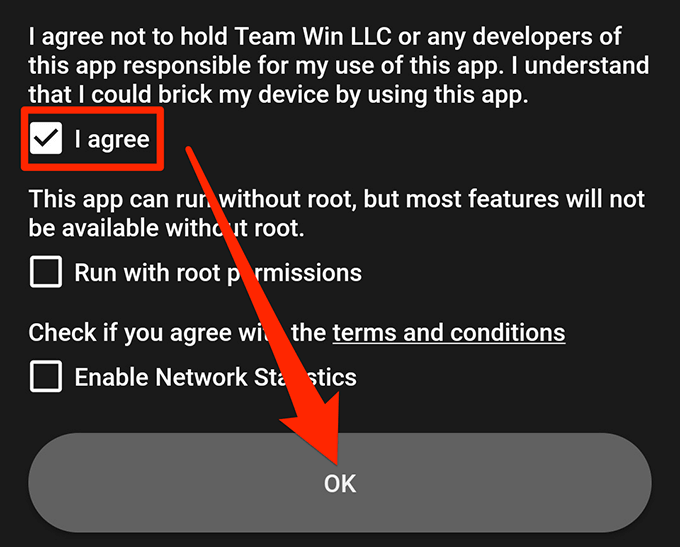
- Robinet Flash twrp sur l'écran suivant.

- Robinet Choisir un appareil et choisissez votre appareil Android spécifique dans la liste.
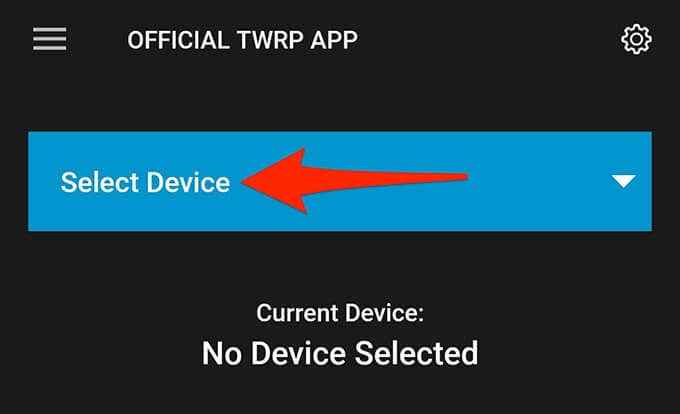
- Vous verrez maintenant les images de récupération de votre appareil. Sélectionnez la version la plus récente de la récupération.
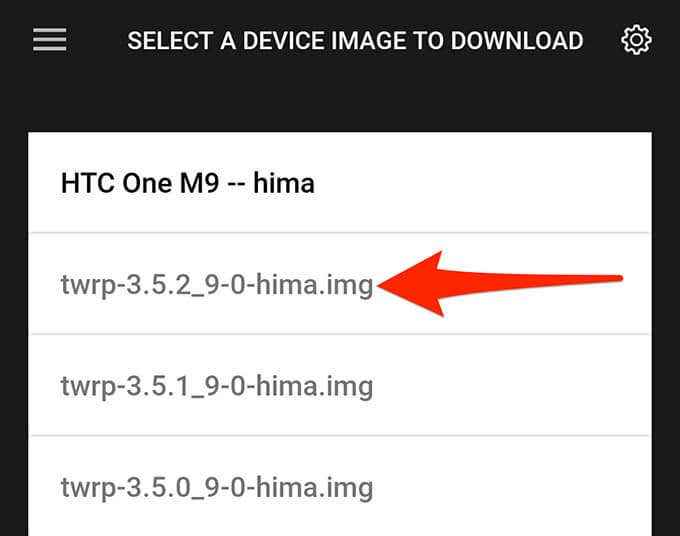
- L'application ouvrira le navigateur Web de votre téléphone et vous emmènera sur le site TWRP. Ici, appuyez sur le lien de téléchargement pour le .IMG Fichier de TWRP pour enregistrer la récupération sur votre appareil.
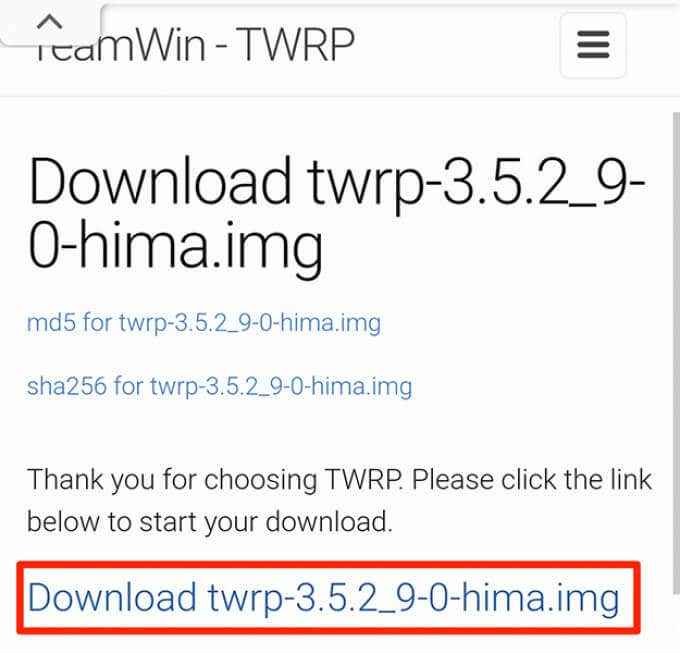
- Une fois la récupération téléchargée, revenez à l'application TWRP.
- Robinet Sélectionnez un fichier pour flash dans l'application.
- Sélectionnez votre image de récupération téléchargée pour flash.
- Choisir Flash à la récupération suivie par D'accord.
L'application doit installer la récupération TWRP sur votre appareil.
Comment installer manuellement la récupération TWRP sur Android (aucune racine requise)
Si votre appareil Android n'est pas enraciné, vous pouvez toujours flasher la récupération TWRP sur votre appareil en utilisant la méthode Fastboot. Cette méthode clignote directement la récupération sur la partition de récupération de votre appareil.
Assurez-vous que vous avez déverrouillé le chargeur de démarrage de votre appareil. Ensuite, suivez ces étapes pour flasher TWRP sur votre appareil:
- Lancez un navigateur Web sur votre ordinateur et accédez au site de récupération TWRP.
- Sur le site, sélectionnez Dispositifs En haut, choisissez votre appareil et téléchargez l'image de récupération la plus récente (.img) au bureau de votre ordinateur.
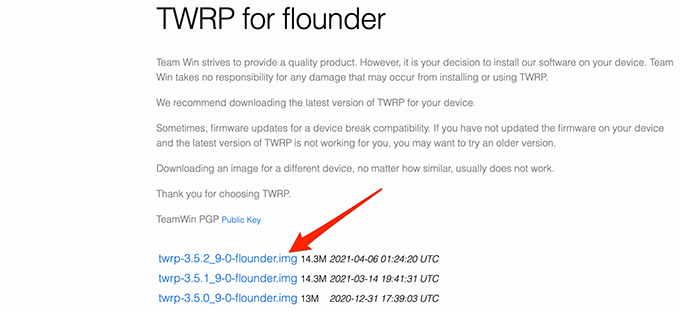
- Sur votre appareil Android, dirigez-vous vers Paramètres > A propos du téléphone et taper Numéro de construction Environ sept fois. Vous verrez un message qui dit, Vous êtes maintenant développeur.
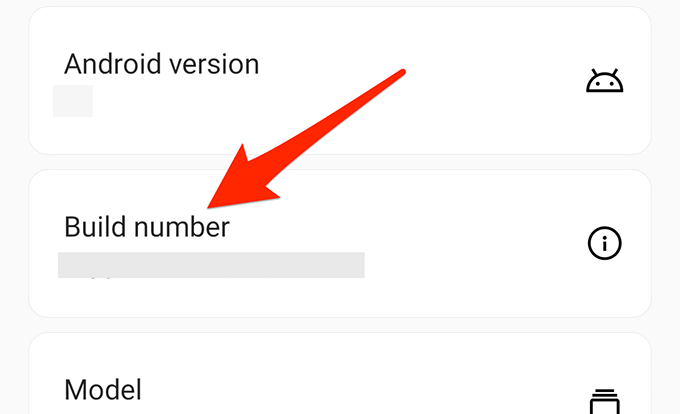
- Encore une fois, sur votre téléphone, dirigez-vous vers Paramètres > Système > Options de développeur et activer débogage USB.
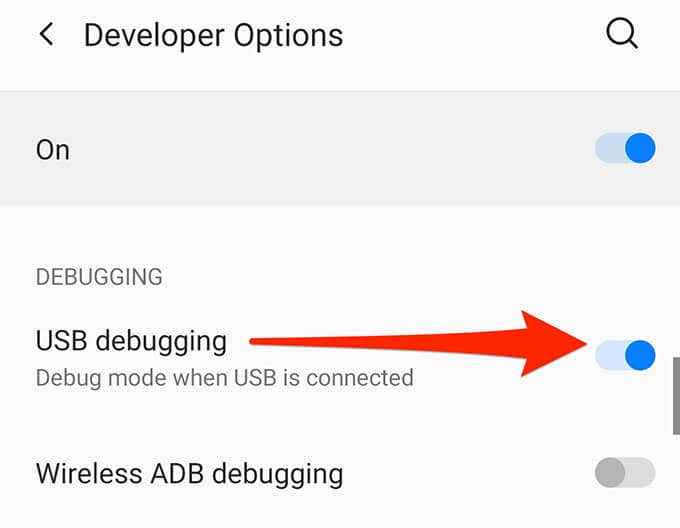
- Connectez votre appareil à votre ordinateur à l'aide d'un câble USB.
- Télécharger et extraire la boîte à outils ADB sur votre ordinateur. Déplacez l'image de récupération téléchargée (.IMG) Fixer dans ce dossier ADB extrait.
- Ouvrir Invite de commande, Tapez le remplacement de la commande suivante CHEMIN avec le chemin complet vers le dossier ADB et appuyez sur Entrer.
chemin de CD
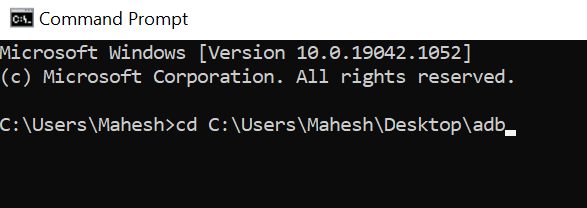
- Tapez ce qui suit dans la fenêtre de l'invite de commande et appuyez sur Entrer. Cela redémarrera votre appareil en mode chargeur de démarrage.
Téléot de démarrage de redémarrage ADB
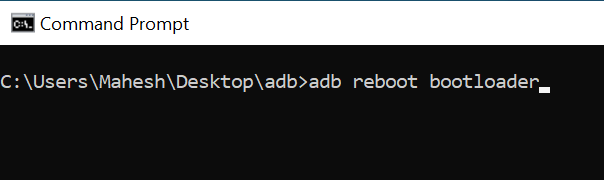
- Une fois que votre appareil est en mode chargeur de démarrage, saisissez la commande suivante dans la fenêtre de l'invite de commande et appuyez sur Entrer. Assurez-vous de remplacer twrp.IMG avec le nom réel de l'image de récupération que vous avez téléchargée.
Fastboot Flash Recovery Twrp.IMG
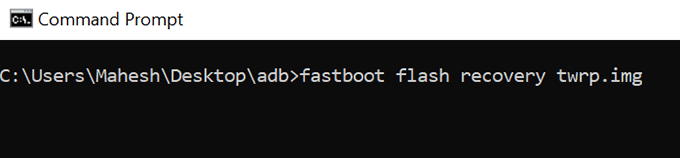
- Qui flashera la récupération TWRP sur votre appareil. Lorsque la récupération est flasée, exécutez la commande suivante pour démarrer dans la récupération. Cela empêchera la ROM de votre téléphone d'écraser la récupération personnalisée avec le stock.
Fastboot Boot Twrp.IMG
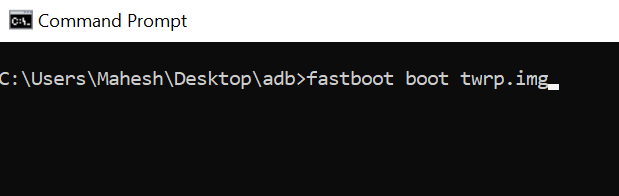
- Votre appareil Android devrait maintenant être en mode de récupération TWRP.
Comment installer la récupération TWRP sur les appareils Samsung
Si vous utilisez un appareil Android Samsung, la méthode ci-dessus ne fonctionnera pas pour vous car les appareils Samsung n'utilisent pas le mode Fastboot. Pour flasher TWRP Recovery sur un téléphone ou une tablette Samsung, utilisez plutôt le mode de téléchargement.
- Sur votre ordinateur, ouvrez le site TWRP et sélectionnez Dispositifs au sommet.
- Sélectionner Samsung puis choisissez votre modèle de périphérique spécifique dans la liste.
- Téléchargez l'image de récupération qui se termine par .le goudron. Vous flasquerez ce fichier à l'aide d'Odin (Samsung Flash Tool) sur votre appareil.
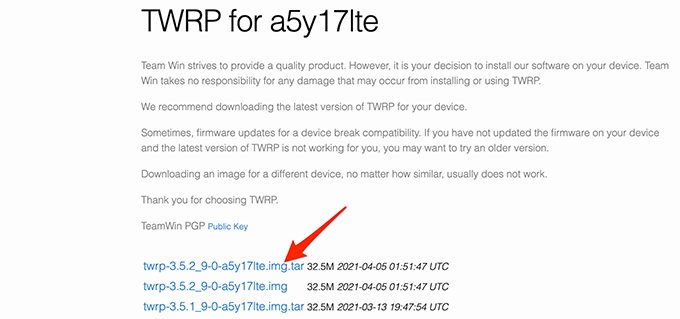
- Redémarrez votre appareil Samsung en mode de téléchargement. Sur la plupart des téléphones, vous pouvez entrer le mode de téléchargement en éteignant l'appareil, en appuyant sur Baisser le volume + Maison + Pouvoir boutons ensemble, puis appuyer sur Monter le son.
- Connectez votre appareil Samsung à votre ordinateur via un câble USB.
- Téléchargez et lancez l'outil Odin sur votre ordinateur.
- Dans Odin, sélectionnez le AP Option et choisissez votre fichier de récupération téléchargé.
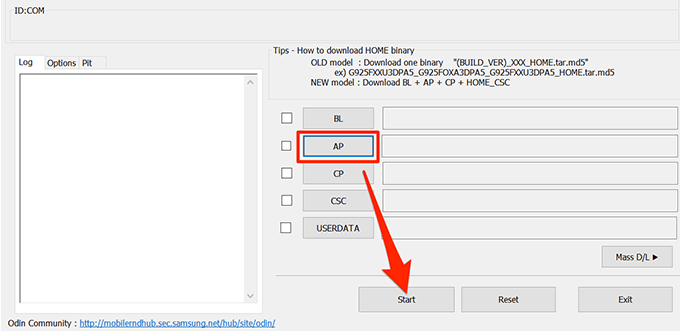
- Sélectionner Commencer Pour commencer à installer TWRP Recovery sur votre appareil.
- Lorsque la récupération est installée, appuyez sur Monter le son + Maison + Pouvoir Clés sur votre appareil pour démarrer en mode de récupération.
Et c'est ainsi que vous équipez votre appareil Samsung d'une puissante récupération personnalisée.
Comment revenir à la récupération des stocks sur Android
Si vous souhaitez revenir à la récupération des stocks, la façon la plus simple de le faire est de flasher la ROM d'origine sur votre téléphone ou votre tablette. Cependant, sachez que cela réinitialisera votre téléphone aux paramètres d'usine.
Une autre façon de récupérer la récupération des stocks est de flasher l'image de récupération des stocks sur votre appareil. Vous pouvez trouver cette image sur des sites comme les forums XDA, puis utiliser une méthode appropriée pour flasher l'image sur votre appareil.
Avec TWRP Recovery sur votre appareil Android, vos possibilités de personnalisation de votre appareil sont infinies. Vous pouvez désormais flasher diverses ROM personnalisées, profiter de meilleures performances avec des grains personnalisés et faire des sauvegardes complètes de votre appareil dans quelques robinets faciles.
- « Comment ouvrir des fichiers torrent sur Windows 10 et Mac
- Quel est le service waasmedic et est-il sûr? »

